Содержание
Как удалить страницу из поиска Яндекс и Google?
#Оптимизация сайта
#Индексация
#38
Ноябрь’17
20
Ноябрь’17
20
Как добавить страницу в Яндекс и Google мы уже рассказывали. Но может понадобиться и обратная процедура — удалить страницу из поиска. Это можно сделать вручную или здать автоматической настройки. Что удобнее, быстрее и легче рассказываем в новой заметке.
Ручное удаление
Чтобы оперативно удалить страницу из поиска, необходимо воспользоваться инструментом Яндекс Вебмастера и Search Console: «Удалить URL».
В Яндекс.Вебмастере существует две версии данного инструмента:
- Первый позволяет отправлять на удаление URL любых сайтов. Ограничение — URL необходимо отправлять поштучно.
- Второй доступен только после подтверждения сайта и позволяет отправить на удаление до 500 URL в сутки (отправлять URL можно списком).

Перед тем как использовать данные сервисы, необходимо настроить 404 код ответа удаляемых страниц или запретить от индексации в файле robots.txt.
В течение нескольких дней после использования сервиса, страницы пропадут из выдачи поисковых систем.
Автоматическое удаление страниц
Если страница отвечает любому из трех условий:
- Отдает 404 код ошибки.
- Закрыта от индексации в файле robots.txt.
- Закрыта от индексации мета-тегом robots.
То со временем они удалятся из индекса автоматически. Недосток автоматического метода в том, что удаление страниц может затянуться — требуется время ожидания повторного переобхода поисковыми роботами. А если это внутренняя страница с небольшим количеством входящих ссылок, то произойти это может не скоро.
Именно поэтому рекомендуется использоваться ручные сервисы по удалению страниц из индекса.
Похожее
Оптимизация сайта
Индексация
Атрибут rel=canonical
Оптимизация сайта
Индексация
Индексация ссылок
Оптимизация сайта
Индексация
#133
Атрибут rel=canonical
Декабрь’22
11394
22
Оптимизация сайта
Индексация
#119
Индексация ссылок
Апрель’19
4509
30
Оптимизация сайта
Индексация
#111
Описание и настройка директивы Clean-param
Апрель’19
8899
24
Оптимизация сайта
Индексация
#104
Как привлечь быстроробота Яндекс
Февраль’19
2212
21
Оптимизация сайта
Индексация
#94
Проверка индекса сайта. Как найти мусорные или недостающие страницы
Как найти мусорные или недостающие страницы
Декабрь’18
9026
28
Оптимизация сайта
Индексация
#86
Как закрыть ссылки и текст от поисковых систем
Ноябрь’18
5694
22
Оптимизация сайта
Индексация
#82
Почему Яндекс удаляет страницы из поиска
Ноябрь’18
3092
19
Оптимизация сайта
Индексация
#60
Правильная индексация страниц пагинации
Февраль’18
7798
19
Оптимизация сайта
Индексация
#47
Как узнать дату индексации страницы
Ноябрь’17
7537
18
Оптимизация сайта
Индексация
#46
Какие страницы надо закрывать от индексации
Ноябрь’17
10204
18
Оптимизация сайта
Индексация
#37
Как добавить страницу в поиск Яндекса и Google
Апрель’17
19031
19
Оптимизация сайта
Индексация
#7
Как закрыть сайт от индексации
Ноябрь’17
9333
17
Оптимизация сайта
Индексация
#2
Как проверить индексацию сайта в поисковых системах
Ноябрь’17
17135
27
Оптимизация сайта
Индексация
#1
Как ускорить индексацию сайта
Ноябрь’17
5545
29
Как удалить данные из Google Dashboard?
Главная » Гугл
Автор Milena Anderson На чтение 4 мин. Просмотров 10 Опубликовано
Просмотров 10 Опубликовано
Краткий ответ
Чтобы удалить данные из Личного кабинета Google:
- Войдите в свою учетную запись Google.
- Нажмите ссылку “Панель управления Google”.
- Нажмите ссылку “Удалить данные”.
- Выберите тип данных, которые хотите удалить, и нажмите на кнопку “Удалить”.
Как удалить свои действия из истории поиска на панели инструментов Google
Как удалить данные своего аккаунта Google
youtube.com/embed/fB3CVp3UD9Y?feature=oembed» frameborder=»0″ allow=»accelerometer; autoplay; clipboard-write; encrypted-media; gyroscope; picture-in-picture» allowfullscreen=»»>
Как Я удаляю элементы из Личного кабинета Google?
Чтобы удалить элементы из Личного кабинета Google, сначала откройте Личный кабинет и нажмите ссылку “Мой аккаунт” в правом верхнем углу.
В разделе “Настройки аккаунта” нажмите “Удалить свой аккаунт”. аккаунт или услуги”.
На следующей странице выберите элементы, которые хотите удалить, и нажмите кнопку “Удалить”.
Можно ли удалить данные из Google?
Вы не можете удалить данные из Google, но можете удалить их из своей истории поиска.
Как удалить данные из Google Dash studio?
Чтобы удалить данные из студии Google Dash, вы можете использовать функцию “очистить данные” или удалить отдельные файлы. Чтобы очистить данные, откройте Dash studio и нажмите на три линии в левом верхнем углу. Выберите “очистить данные”. Это удалит все ваши данные из студии. Чтобы удалить отдельные файлы, откройте Dash studio и нажмите на три строки в левом верхнем углу. Выберите “Файловый менеджер”. Откроется список всех ваших файлов.
Выберите “очистить данные”. Это удалит все ваши данные из студии. Чтобы удалить отдельные файлы, откройте Dash studio и нажмите на три строки в левом верхнем углу. Выберите “Файловый менеджер”. Откроется список всех ваших файлов.
Как удалить информацию из Google?
Есть несколько способов удалить информацию из Google. Вы можете удалить его со страниц результатов поисковой системы (SERP) или из индекса Google. Чтобы удалить информацию из поисковой выдачи, вы можете использовать инструмент “Удалить URL” в Инструментах Google для веб-мастеров.
Как вы удаляете данные с Google Диска?
Есть несколько способов удалить данные с Google Диска. Вы можете удалить отдельные файлы или папки или удалить все данные в своей учетной записи Диска.
Чтобы удалить отдельный файл или папку, откройте Google Диск и перейдите к файлу или папке, которые вы хотите удалить. Щелкните правой кнопкой мыши файл или папку и выберите “Удалить”. Появится диалоговое окно подтверждения. Нажмите OK, чтобы удалить файл или папку.
Появится диалоговое окно подтверждения. Нажмите OK, чтобы удалить файл или папку.
Как удалить страницу студии данных?
Чтобы удалить страницу студии данных:
Перейдите на страницу, которую хотите удалить.
Нажмите на три точки в правом верхнем углу страницы.
Выберите Удалить страницу.
Подтвердите, что хотите удалить страницу, нажав Удалить.
Как удалить отчет в Access?
Чтобы удалить отчет в Access, откройте базу данных, в которой хранится отчет. В области навигации щелкните Отчеты.. В списке отчетов выберите отчет, который хотите удалить, а затем нажмите клавишу Delete на клавиатуре.
Как переименовать страницу студии данных?
Чтобы переименовать страницу студии данных, откройте страницу и щелкните имя страницы в верхнем левом углу. Введите новое имя и нажмите клавишу ввода.
Почему я не могу удалить файлы с Google Диска?
Google Диск — это облачное хранилище, которое позволяет пользователям хранить файлы в Интернете и получать к ним доступ с любого устройства, подключенного к Интернету.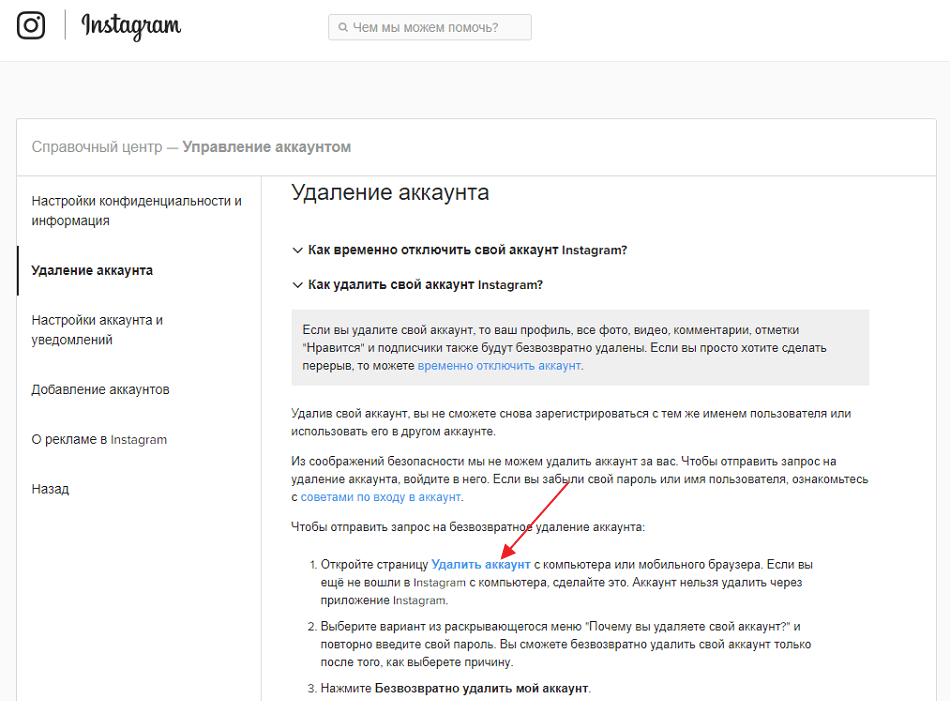 Поскольку файлы хранятся в сети, их нельзя удалить непосредственно из интерфейса Диска. Однако пользователи могут удалять файлы, загрузив их на свой компьютер, а затем удалив с локального жесткого диска.
Поскольку файлы хранятся в сети, их нельзя удалить непосредственно из интерфейса Диска. Однако пользователи могут удалять файлы, загрузив их на свой компьютер, а затем удалив с локального жесткого диска.
Как удалить большие файлы с Google Диска?
Есть несколько способов удалить большие файлы с Google Диска. Для удаления файлов можно использовать веб-интерфейс Диска или настольное приложение Диска. Вы также можете использовать командную строку для удаления файлов.
Что произойдет, если я удалю данные на Google Диске?
Если вы очистите данные на Google Диске, ваши файлы и папки будут удалены. Однако ваша учетная запись останется активной, и вы по-прежнему сможете получить доступ к своим файлам и папкам из корзины.
Как удалить отчет?
Отчеты можно удалить, перейдя на вкладку “Отчеты” и выбрав отчет, который нужно удалить. Выбрав отчет, нажмите кнопку “Удалить” и подтвердите свое решение.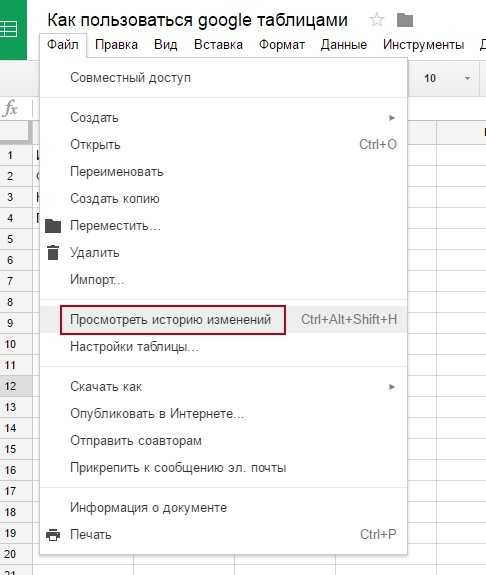
Как удалить страницу в Google Docs тремя разными способами
Значок «Сохранить статью» Значок «Закладка» Значок «Поделиться» Изогнутая стрелка, указывающая вправо.
Скачать приложение
Удалить страницу в любом документе Google Docs очень просто.
Деннизн / Shutterstock
- Удалить страницу в Документах Google можно несколькими способами.
- Самый простой способ удалить страницу в Документах Google — просто использовать клавишу Backspace или Delete, чтобы стереть все содержимое страницы.

- Вы также можете изменить размер полей, что поможет переместить текст со страницы и удалить его.
- Посетите домашнюю страницу Business Insider, чтобы узнать больше.
Если вы потратили много времени на работу над очень важным документом, независимо от того, для чего он нужен, вы хотите, чтобы он выглядел как можно лучше. Многое зависит от форматирования.
Если вы обнаружите, что где-то висит лишняя страница, вы захотите избавиться от нее. Эта дополнительная страница может быть тем, что стоит между вами и более высокой буквенной оценкой, продвижением по службе или даже сделкой с книгой — вы никогда не знаете.
Если вы работаете в Google Docs, есть несколько способов удалить лишнюю страницу, в зависимости от того, по какой причине она существует. Вот несколько советов о том, как это сделать, используя Документы Google в любом браузере на вашем Mac или ПК.
Ознакомьтесь с продуктами, упомянутыми в этой статье:
MacBook Pro (от 1299,99 долларов США в магазине Best Buy)
Lenovo IdeaPad (от 299,99 долларов США в магазине Best Buy)
Как удалить страницу в Google Docs
Уильям Антонелли/Business Insider
Чтобы удалить страницу в Документах Google, нужно всего несколько кликов. Вот три способа сделать это.
Вот три способа сделать это.
Удалить ненужный разрыв страницы
Даже на пустой странице может быть содержимое, например невидимый разрыв страницы.
Уильям Антонелли/Business Insider
Если вам кажется, что на странице есть пустое место, которое вы не хотите и не можете ввести, возможно, это разрыв страницы, который вы добавили случайно.
Избавиться от разрыва страницы очень просто: просто поместите курсор сразу после пробела и нажимайте кнопку Backspace или Delete, пока он не исчезнет. Текст после курсора должен вернуться на страницу, которой он принадлежит.
Отрегулируйте поля
Вам нужно будет открыть меню «Параметры страницы», чтобы изменить поля.
Мелани Вейр/Business Insider
Если вы обнаружите, что проблема не в разрыве страницы, проблема может заключаться в том, как установлены поля вашей страницы — они, вероятно, слишком велики.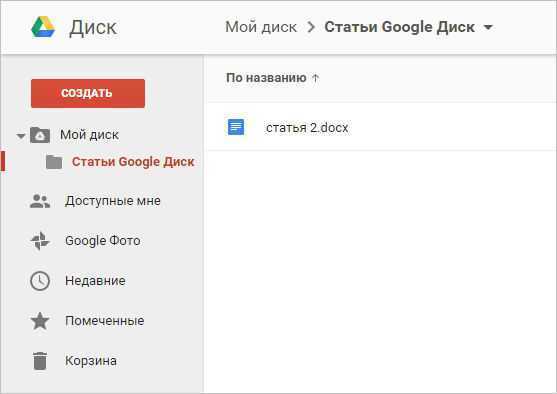
Чтобы устранить эту проблему:
1. В верхней части документа, в левой части панели инструментов, нажмите «Файл».
2. В раскрывающемся меню перейдите в самый низ и нажмите «Параметры страницы».
3. Во всплывающем окне установите для всех полей один дюйм (или любой другой размер по вашему желанию). Чем меньше число, тем меньше размер поля. Если проблема заключалась в том, что ваши нижние или верхние поля были слишком большими, это должно исправить ее и освободить много места в вашем документе.
Как искать и находить файлы Документов Google на компьютере или мобильном устройстве
Как легко добавить страницу в Документы Google на компьютере или мобильном устройстве
Как добавить границу в Документы Google используя 2 разных метода
Как изменить ориентацию страницы в Google Docs на компьютере или мобильном телефоне
Как избавиться от заголовка в Документах Google за 3 простых шага
Мелани Вейр
Внештатный автор
Мелани Вейр — внештатный автор для Insider, в основном занимающийся разделом технической справки, но иногда также пишущий статьи о стиле жизни и развлечениях. Она также является внештатным автором для ScreenRant и ведущим редактором новостей выходного дня на TheThings.com. В свободное время она пишет пьесы как для сцены, так и для экрана. С ней можно связаться по адресу [email protected] или через LinkedIn.
Она также является внештатным автором для ScreenRant и ведущим редактором новостей выходного дня на TheThings.com. В свободное время она пишет пьесы как для сцены, так и для экрана. С ней можно связаться по адресу [email protected] или через LinkedIn.
ПодробнееЧитать меньше
Insider Inc. получает комиссию, когда вы покупаете по нашим ссылкам.
Технология Как
Гугл документы
Гугл драйв
Подробнее…
Как удалить страницу в Документах Google
В ваших документах Google есть ненужные пустые страницы? Вы можете легко удалить страницу в Google Docs. Вот как.
Создать документ в Google Docs достаточно просто — просто загрузите документ и начните печатать.
Если вам не нравится готовый документ, вы можете начать его редактирование.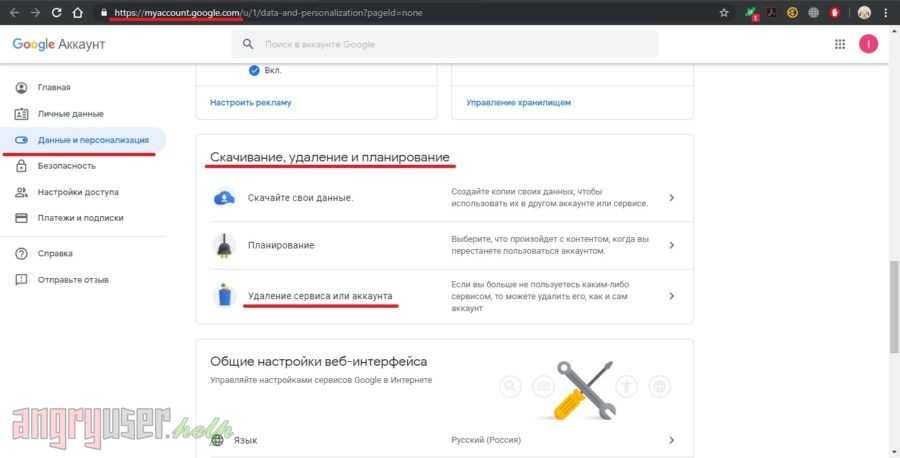 Вы даже можете вырезать целые страницы, которые вас не устраивают.
Вы даже можете вырезать целые страницы, которые вас не устраивают.
Вероятно, вы хорошо представляете, как удалить страницу в Google Docs, но это не всегда срабатывает. Часто у вас могут остаться упрямые пустые страницы, которые будет трудно сдвинуть.
Если обычные методы окажутся неэффективными, вы можете попробовать более эффективные методы. Если вы хотите узнать, как удалять страницы в Документах Google, выполните следующие действия.
Как удалить страницу в Документах Google с помощью клавиши удаления
В большинстве случаев вы должны иметь возможность удалить страницу из Документов Google с помощью клавиши удаления.
Чтобы удалить страницу Документов Google с помощью клавиши удаления:
- Откройте документ Документов Google.
- Перейдите на страницу, которую вы хотите удалить.
- Нажмите и удерживайте курсор мыши в верхней части страницы.
- Перетащите вниз через всю страницу за последнюю строку текста.
 Если на странице нет текста, перетащите его в самый низ страницы, чтобы убедиться, что все выбрано.
Если на странице нет текста, перетащите его в самый низ страницы, чтобы убедиться, что все выбрано. - Нажмите Удалить или Backspace .
- Теперь ваша страница должна быть удалена. Если на странице все еще есть текст или пустое место, повторите описанный выше процесс.
В большинстве случаев это приведет к удалению страницы из Документов Google. Если описанные выше шаги не помогли, ознакомьтесь с разделом по устранению неполадок ниже.
Как удалить ненужную пустую страницу в конце документа
Распространенная проблема с Документами Google — обнаружение ненужной пустой страницы в конце документа. Вы всегда можете пропустить эту страницу, если хотите распечатать документ Google. Однако, если вы делитесь документом для работы, вы, вероятно, не захотите иметь пустую страницу в конце.
Есть несколько способов удалить пустые страницы в конце документа.
Изменение пользовательского интервала в Документах Google
В Документах Google есть возможность решить, сколько места оставлять после абзацев.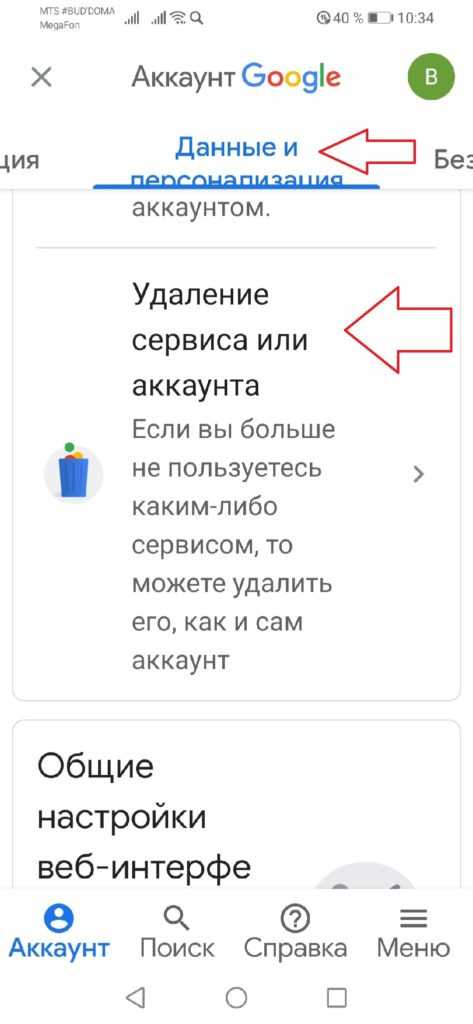 Этот пробел нельзя удалить — единственный способ удалить его — изменить пользовательские настройки интервала. Вы сможете выделить это пустое пространство, но ни клавиши Delete , ни Backspace не будут иметь никакого эффекта.
Этот пробел нельзя удалить — единственный способ удалить его — изменить пользовательские настройки интервала. Вы сможете выделить это пустое пространство, но ни клавиши Delete , ни Backspace не будут иметь никакого эффекта.
Вот как изменить пользовательские настройки интервалов в Документах Google:
- Выберите весь последний абзац, если вас устраивает интервал между абзацами в другом месте.
- Если вы хотите изменить интервал для всего документа, вместо этого нажмите Ctrl+A в Windows или Cmd+A в Mac.
- Перейдите к Формат > Интервалы между строками и абзацами > Пользовательский интервал .
- Установить После на 0 , а затем нажмите Применить.
- Теперь ваша дополнительная страница должна исчезнуть.
Если у вас все еще есть пустая страница, вам может потребоваться использовать клавишу Удалить , как описано выше, чтобы удалить дополнительное пустое пространство.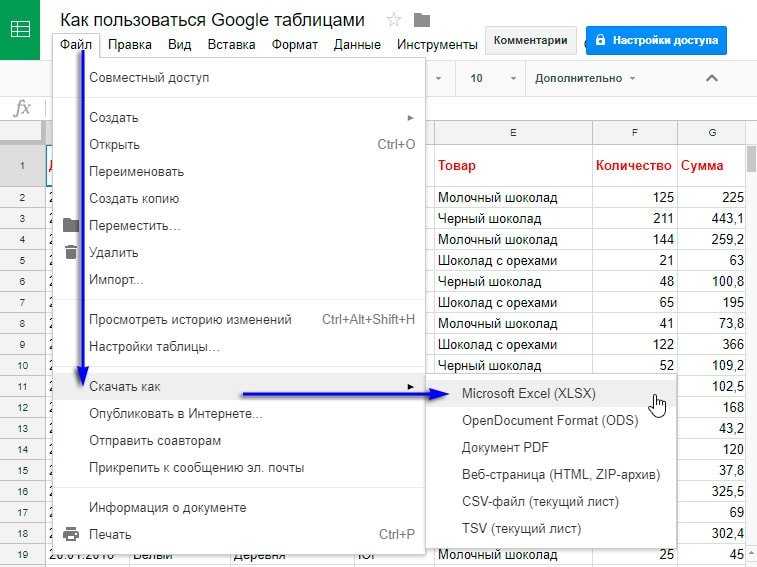
Настройка полей в Документах Google
Вы можете обнаружить, что на последней странице вашего документа есть только одна или две строки, оставляя огромное количество пустого места на последней странице. Если вы не хотите вносить какие-либо изменения в текст, вы можете решить эту проблему, изменив размер полей.
Чтобы настроить поля в Документах Google:
- Перейдите Файл > Параметры страницы .
- Немного отрегулируйте размер левого и правого полей. Вместо этого вы также можете изменить верхнее и нижнее поля.
- Нажмите OK.
- Теперь ваши последние строки должны появиться внизу последней страницы. Если нет, повторите описанные выше шаги, но еще немного уменьшите размер полей.
Устранение неполадок с пустыми страницами в Документах Google
Использование описанных выше методов решит практически любые проблемы с удалением страницы в Документах Google. Однако, если вы по-прежнему не можете избавиться от страницы в Документах Google, вы можете попробовать выполнить некоторые действия по устранению неполадок.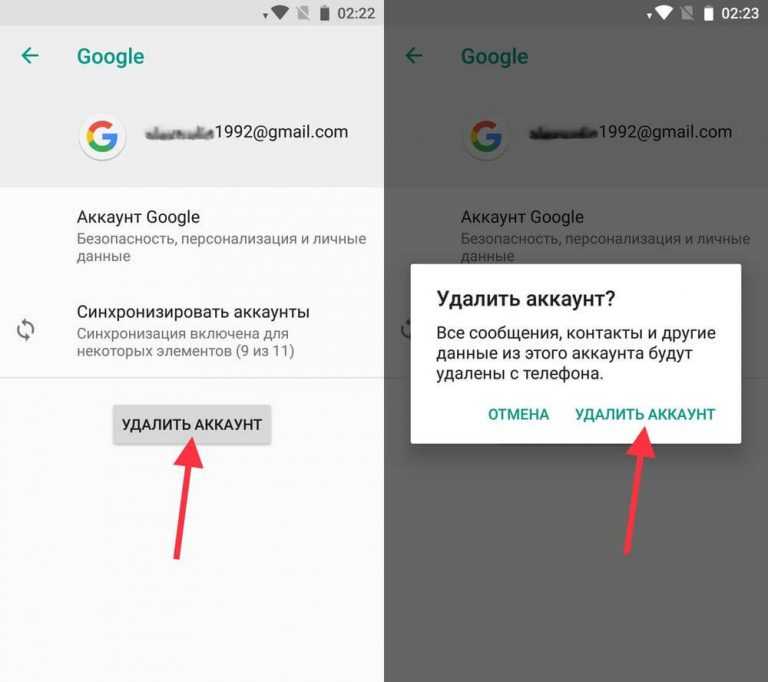
Проверка разрывов страниц
Пустые страницы часто возникают из-за нежелательных разрывов страниц. Однако на самом деле вы не можете видеть разрывы страниц при просмотре документа в режиме макета печати.
Чтобы прекратить просмотр документа Google в режиме макета для печати:
- Нажмите Просмотр , а затем нажмите Показать макет печати , чтобы снять флажок.
- Теперь каждый разрыв страницы в документе отображается серой линией.
- Щелкните под одним из разрывов страницы и нажмите Backspace .
- Либо щелкните над одним из разрывов страницы и нажмите Удалить (или Fn+Backspace на Mac).
- Теперь ваш разрыв страницы должен быть удален. Повторите первый шаг, чтобы вернуться к представлению макета печати — пустая страница должна исчезнуть.
Проверка на разрывы разделов
Другой возможной причиной появления пустых страниц в Документах Google являются разрывы разделов. Вы можете вставить их самостоятельно, или они также могут быть перенесены, если вы импортируете документ Word, который их содержит.
Вы можете вставить их самостоятельно, или они также могут быть перенесены, если вы импортируете документ Word, который их содержит.
Разрывы разделов должны быть видны по умолчанию, но если этот параметр отключен, вы не сможете увидеть их в документе.
Чтобы отобразить разрывы разделов в документе Google:
- Нажмите Просмотреть и убедитесь, что Показывать разрывы разделов отмечен флажком. Если это не так, нажмите на него, чтобы сделать это.
- Теперь разрывы разделов в документе должны отображаться пунктирными линиями.
- Если у вас есть ненужные разрывы разделов, щелкните в самом конце абзаца над разрывом раздела и нажмите Удалить (или Fn+Backspace на Mac).
Проверка таблиц
Другой возможной причиной нежелательных пустых страниц является использование скрытых таблиц. Например, если вы используете один из шаблонов резюме в Google Docs, то в них используются таблицы с границами нулевой ширины.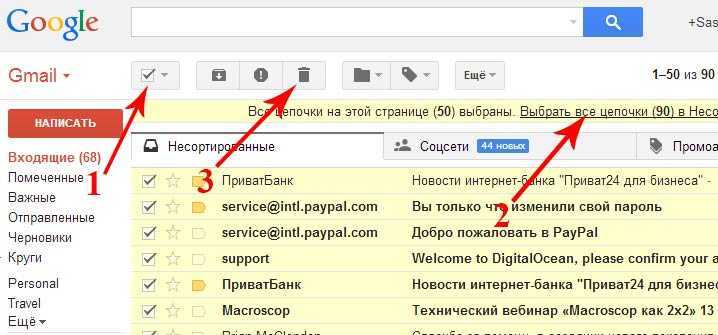 Вы можете получить дополнительное пустое пространство из-за того, что части этих таблиц принудительно переносятся на следующую страницу.
Вы можете получить дополнительное пустое пространство из-за того, что части этих таблиц принудительно переносятся на следующую страницу.
Чтобы решить эти проблемы, вам необходимо иметь возможность видеть таблицу. Выполните следующие действия:
- Щелкните правой кнопкой мыши в любом месте страницы и выберите Свойства таблицы .
- В разделе Color убедитесь, что цвет границы таблицы черный, а ширина линии установлена на 1 pt .
- Теперь границы вашей таблицы будут видны, включая любые разделы, которые выходят за пределы страницы.
Теперь вы сможете решить проблему, удалив пустое пространство из таблицы или удалив ненужные строки или столбцы.
Возьмите под контроль форматирование Google Docs
Пустые страницы в ваших документах могут раздражать. Знание того, как удалить страницу в Документах Google, может помочь вам сделать ваши документы более профессиональными.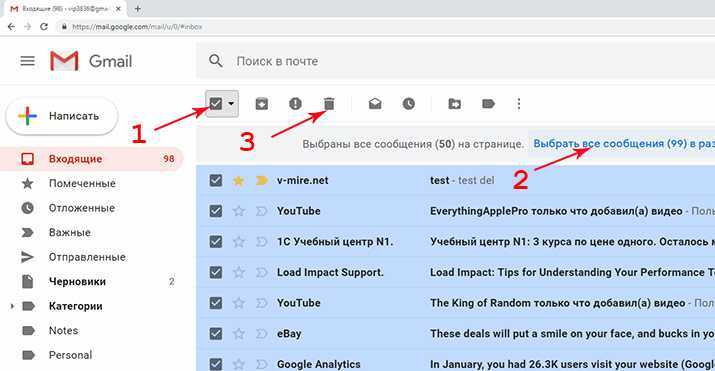


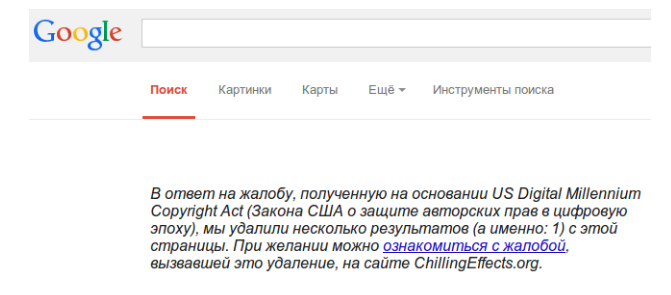
 Если на странице нет текста, перетащите его в самый низ страницы, чтобы убедиться, что все выбрано.
Если на странице нет текста, перетащите его в самый низ страницы, чтобы убедиться, что все выбрано.